Cómo instalar aplicaciones en un Amazon Fire TV que no están en la tienda
Veamos cómo podemos instalar aplicaciones en un Amazon Fire TV sin que estas estén en la tienda oficial, algo que puede resultar muy práctico y que es mucho más fácil de lo que te puedes imaginar en un principio.

Amazon
Poder instalar aplicaciones en el Amazon Fire TV es muy importante y muchas de ellas las podremos descargar de la tienda oficial. Es la manera más cómoda de hacerlo, aunque puede darse el caso de que haya alguna que no aparezca.
Cuando esto ocurre, en un principio no va a pasar nada, puesto que tendremos un sistema para conseguir instalar estas apps de manera externa.
Es algo bastante sencillo y no te va a traer ningún tipo de dolor de cabeza.
¿Qué es un Amazon Fire TV?
Los Fire TV son soluciones que ha lanzado Amazon para convertir nuestro televisor con entrada HDMI en toda una Smart TV.
Esto nos va a permitir instalar aplicaciones de distintos tipos y con diferentes propósitos como pueden ser ver películas o series hasta descargar juegos, pasando por apps del tipo que nosotros queramos.
¿Cuántos Fire TV hay en el mercado?
Actualmente existen cinco tipos de Fire TV cuyas características son distintas, aunque pueden parecer iguales.
La verdad es que físicamente pueden parecerse mucho, aunque alguna que otra diferencia sique hay si nos fijamos.
Fire TV Stick Lite

Amazon
Es el más sencillo de todos y lleva mando a distancia y dongle para poner en el HDMI del televisor.
Puede reproducir streaming de hasta 1080p y 60 frames por segundo, además de ser compatible con HDR, HDR10+ y HLG.
El mando a distancia que trae solo es válido para el dispositivo y no para el televisor, como si lo es en otros. Es compatible con Alexa mediante el mando, por lo que es manejable por medio de la voz.
El sonido es compatible con Dolby Atmos únicamente por pass-through a través de un HDMI.
Fire TV Stick (2021)

Amazon
En este caso también tenemos un dongle y un mando con una reproducción con resolución Full HD (1080p), siendo compartible con HDR, HDR10+ y HLG.
La principal diferencia con el modelo que hemos visto antes es que en este caso el mando nos permite interactuar con Alexa y también controlar también la televisión en el encendido y el volumen. Es una forma ideal de no tener que estar funcionando con dos mandos a distancia.
Fire TV Stick 4K

Amazon
Otra manera de tener en el televisor convencional una Smart TV con mucho que ofrecer.
En este caso es compatible con el contenido cualquier contenido hasta UHD Ultra 4K y también con HDR, HDR 10, HDR10+, HLG y Dolby Vision. Esto nos indica lo sofisticada de esta versión TV Stick 4K.
Con el mando se puede controlar el dispositivo, el televisor o una barra de sonido (si tuviéramos), además de poderse utilizar con Alexa.
Además de todo esto también es compatible con el sonido Dolby Atmos.
Fire TV 4K Max

Sandra V.
Tiene todo lo que hemos visto en el caso anterior como resolución Ultra HD 4K compatibilidad con HDR, HDR10+, Dolby Vision y Dolby Atmos con respecto al sonido, además de poder utilizar Alexa.
A todo esto, hay que sumar que es compatible con WiFi 6, por lo que la conexión será más estable y rápida, siempre y cuando nuestro router también lo tenga. Un gran equipo este Amazon Fire TV 4K Max.
Fire TV Cube

Amazon
Este es el Fire más completo hasta la fecha con lo mejor de los Fire TV Stick 4K, es decir, resolución Ultra HD 4K y con HDR, HDR 10, HDR10+, HLG, Dolby Vision y con tipo de audio Dolby Atmos.
Una buena diferencia es que tiene cable de Ethernet, por lo que será más veloz que cualquier de las demás versiones.
Pero no solo eso, sino que hablamos de un dispositivo que también puede funcionar al estilo de Echo Dot, por lo que el tamaño de altavoz es de 1,6" 40 mm y por supuesto compatible con Alexa para que lo podamos controlar por medio de la voz.
Cómo instalar aplicaciones de fuera de la tienda
Para conseguir que se instalen aplicaciones en nuestro Fire TV que no están dentro de la tienda propia de Amazon. debemos realizar una serie pasos.
Si seguimos todo como os vamos a indicar, seguro que podemos instalar las apps y de manera muy fácil y sencilla.
- Lo primero que tenemos que hacer es descargar la aplicación que queramos desde APK Mirror. pero siempre la versión para Android TV.
- Se descargará en nuestro móvil un archivo APK, generalmente, a no ser qué lo hayamos cambiado, en la carpeta Descargas.
- Ahora instalamos en el móvil y en el Fire TV la aplicación Send Files to TV la cual nos va a permitir enviar cualquier tipo de contenido del teléfono al Fire TV y al revés exactamente igual.
- Antes de continuar debemos también instalar en el Fire TV cualquier explorador de archivos que queráis de los muchos que podemos encontrar.
- En este momento abrimos Send Files TV en el móvil y en el Fire TV, marcando que el móvil es el emisor y Fire TV el receptor.
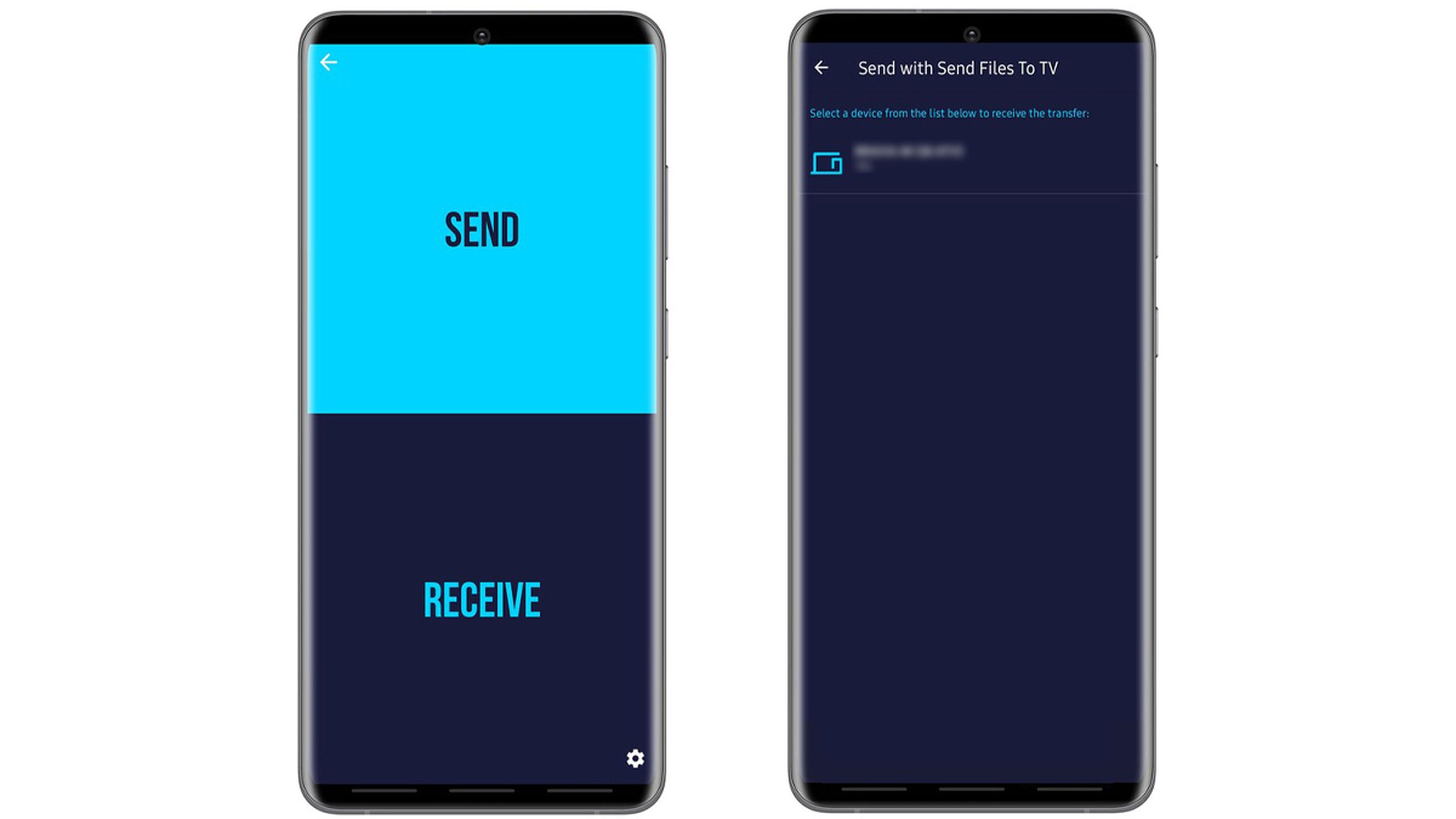
- Ahora buscamos la carpeta donde descargamos el archivo APK y le damos a enviar hacia el Fire TV.
- En este momento podemos salir de Send Files en el Fire TV y abrimos el explorador de archivos que hemos instalado previamente.
- Vamos a la carpeta Descargas y ahí veremos que está el APK que hemos mandado.
- Pulsamos sobre él y seleccionamos Instalar.
- Después de pasar unos segundos observaremos como la app que queríamos está instalada en nuestro Fire TV, lista para que la ejecutemos y comencemos a funcionar con ella.
Como habéis podido leer es sumamente sencillo instalar una aplicación que no esté en la tienda de apps de los Fire TV. No tiene complicación ningún y encima de todo eso es rápido de hacer.
Aconsejamos siempre instalar archivos apk de sitios semioficiales como el que te hemos enseñado, puesto que si no es así y no sabemos de forma fidedigna de donde viene el archivo, podemos hacer que el sistema se estropee o guardar algún tipo de software malicioso.
Conoce cómo trabajamos en ComputerHoy.
